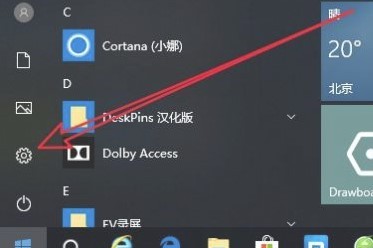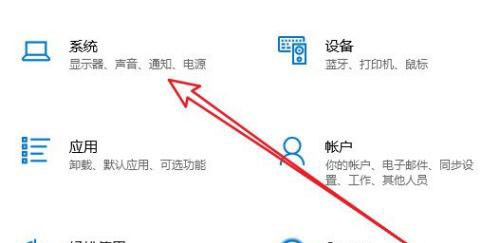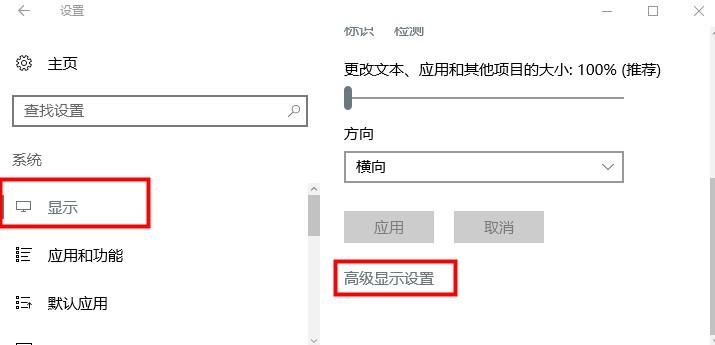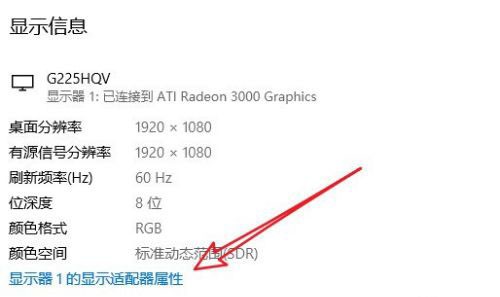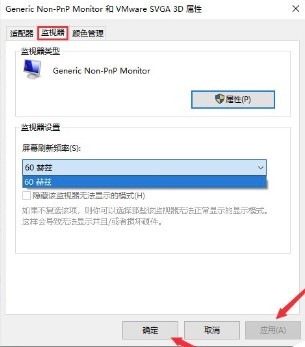Win10屏幕刷新率设置方法
日常在使用windows10电脑的时候有用户感觉当前电脑屏幕看上去不是很舒服,这可能是因为电脑的屏幕刷新率设置的不对,长时间这样观看对眼睛也会有很大的伤害,那么该怎么修改屏幕刷新率呢?今天小编就给大家介绍下Win10系统屏幕刷新率的设置方法。
Win10屏幕刷新率设置方法
1、点击左下角开始菜单,选择【设置】
2、接着在windows设置界面中选择【系统】选项
3、然后在系统【显示】选项的右侧界面中找到【高级显示设置】
4、在打开的【显示信息】界面中点击【显示器1的显示适配器属性】选项
5、然后会弹出显示器属性界面,点击上方的【监视器】选项卡,在下方的找到【监视器设置】,点击【屏幕刷新频率】下拉框即可修改想要的屏幕分辨率,设置好后点击【应用】和【确定】保存修改即可
以上就是小编给大家分享的Win10屏幕刷新率设置方法的全部内容,想要了解更多内容,请关注本站,小编会持续为大家更新更多相关攻略。
热门教程
win11关闭windows defender安全中心的四种方法
2Win11如何关闭Defender?Windows11彻底关闭Defender的3种方法
3win10不显示视频缩略图的两种解决方法
4win10关闭许可证即将过期窗口的方法
5win11怎么切换桌面?win11切换桌面的四种方法
6win11任务栏怎么显示网速?win11任务栏显示实时网速的方法
7win11忘记pin无法开机的三种最简单办法
8安装NET3.5提示0x800f0950失败解决方法
9Win11移动热点不能用怎么办?移动热点不工作怎么办?
10Win11如何打开预览窗格?Win11显示预览窗格的方法
装机必备 更多+
重装教程
大家都在看